"Il contenuto di questo post è rilasciato con licenza Creative Commons Attribution-Noncommercial-Share Alike 2.5"
https://creativecommons.org/licenses/by-nc-sa/2.5/it/
Attenzione post in costruzione!!!
Mi avventuro in questa mia prima discussione (qualsiasi suggerimento è il benvenuto) visto che l'argomento è risultato di interesse nel thread ufficiale delle schede AMD RX Vega.
Vorrei specificare che non si tratta di una guida vera e propria ma un semplice ripercorrere le mie esperienze con la scheda video attualmente in mio possesso:
AMD RX Vega 56 reference by Sapphire acquistata a Settembre 2017.
Chiunque voglia cimentarsi in queste procedure lo fa
a proprio rischio e pericolo, non mi assumo responsabilità.
Faccio le mie scuse agli utenti interessati per le infrazioni al regolamento che ho commesso nel mio precedente tentativo di aprire la discussione e per le conseguenze che ne sono derivate.
Direi che una premessa doverosa sia quella di specificare la piattaforma che possiedo e su cui ho lavorato:
MB: GA-Z170X-Gaming 7-EU (rev.1.0) con BIOS F22m (Ultimo disponibile ad oggi 07/09/2018)
CPU: i7-6700K @ 4,6/4,4GHz
RAM: DDR4 Trident Z F4-3200C14D-16GTZ (2 x 8GB) @ 3600MHz 15-15-15-2T
SO: Windows 10 Pro 64 bit Versione 1803 (Profilo Bilanciato)
L'obbiettivo di questa prima parte è quello di abbassare i voltaggi di tutti i Pstate della GPU e non solo il P6 ed il P7 che sono gli unici modificabili con Wattman.
Purtroppo su queste schede un BIOS modificato non funziona (per lo meno in ambiente Windows) a causa della firma digitale, l'unico intervento possibile è inserire la "PP_PhmSoftPowerPlayTable" nel registro di sistema che sostituirà la PowerPlayInfo del BIOS, qui possiamo specificare molti parametri: frequenze e voltaggi per i vari Pstate di GPU e HBM, gestione ventola ed altro.
Vediamo gli strumenti che ho usato per fare questo:
AtiWinflash 2.84:
https://www.techpowerup.com/download/ati-atiflash/
Overdrive NTool:
https://drive.google.com/file/d/1vuR...C8uRCNkOc/view
gtk-sharp-2.12.45.msi:
https://github.com/lextm/monodevelop...rp-2.12.45.msi (da installare per la funzionalità dell'editor successivo)
Vega64SoftPowerTableEditor
https://github.com/halsafar/Vega64So...ditor/releases
Tutti i ringraziamenti e i riconoscimenti agli autori.
Una nota molto importante:
Nel mio sistema è installata una sola GPU PCI-E (oltre all'integrata del processore) ne consegue che Vega sia la "0000" nel registro di sistema, i file con le tensioni abbassate (.reg) che andremo a creare non funzioneranno se la vostra Vega non è la "0000" e potrebbero anche creare problemi quindi attenzione.
Vediamo come verificarlo:
digitiamo "regedit" nella casella di ricerca (in basso a sx della barra delle applicazioni) - invio - Si. A questo punto navighiamo all'interno del registro, facendo attenzione a non modificare nulla, e portiamoci a "Computer\HKEY_LOCAL_MACHINE\SYSTEM\CurrentControlSet\Control\Class\{4d36e968-e325-11ce-bfc1-08002be10318}\0000", scorriamo verso il basso la casella di dx e alla voce "DriverDesc" dovremmo trovare "Radeon RX Vega":
[IMG]
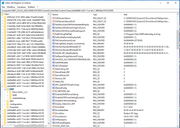
[/IMG]
Chiudiamo l'editor del registro.
Altra nota importante: lo switch del BIOS presente sulle reference dovrebbe già essere nella posizione flashabile cioè sul lato delle uscite video, se così non fosse spostatelo in questa posizione, riavviate e verificate di nuovo il punto precedente.
A questo punto procediamo avviando Atiwinflash:
[IMG]
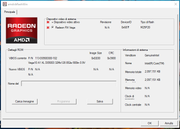
[/IMG]
Click su "Salva", denominiamo il file "bios56.rom" e salviamolo magari sul desktop per comodità; questo file lo potete anche archiviare su un supporto sicuro e vi potrà servire per ripristinare il BIOS originale se vorrete tornarci dopo il flash con il BIOS della 64 che vedremo più avanti.
Chiudiamo AtiWinflash.
E' il momento di avviare OverdriveNTool:
[IMG]
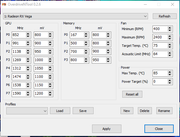
[/IMG]
Click destro nello spazio bianco in alto,
nel menù a tendina che si apre selezioniamo "PPTable editor" ed arriviamo a questo:
[IMG]
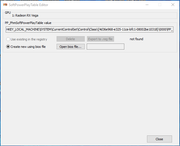
[/IMG]
Click su "Open bios file"
selezioniamo il file "bios56.rom" che abbiamo creato prima e ci ritroviamo con questa schermata:
[IMG]
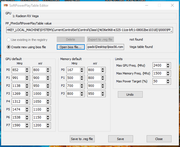
[/IMG]
Click su "Save to .reg file"
salviamo (sul desktop per comodità) con il nome PP56.reg e chiudiamo OverdriveNtool.
E' il momento di installare "gtk-sharp-2.12.45.msi", seguite la procedura di installazione e riavviate.
Adesso possiamo usare "Vega64SoftPowerTableEditor", avviamolo, click in alto a sx su "File", nel menù a tendina click su "Load", nella colonna "Places" click su "Desktop", nella colonna "Name" click su "PP56.reg:
[IMG]
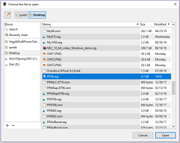
[/IMG]
Click su "Open" e la schermata che otteniamo è questa:
[IMG]
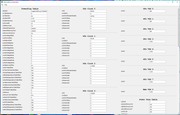
[/IMG]
Prima di procedere oltre vorrei precisare che esistono altri modi e/o strumenti per editare un file .reg ma io ho sempre usato questo metodo (oltre a quello manuale inizialmente) per cui descrivo quello che conosco; con questo editor abbiamo accesso a tutti i byte contenuti nella PowerPlayTable, io mi limiterò a descrivere quelli che conosco, gli altri vi invito a non modificarli ed in particolar modo sono sicuro che tutti i byte che indicano un "offset" non vanno modificati.!!!
Questo Editor non funziona sulla PowerPlayTable di Vega Frontier Edition.
Per prima cosa andiamo a modificare i valori di tensione per i vari Pstate (Gfx Vdd da 0 a 7), i valori che vi mostro sono quelli che utilizzo ultimamente;
poi andiamo a modificare anche il Power Limit, con queste tensioni ho verificato che si sforano di poco i 200W e solo in alcune circostanze quindi, per evitare di dover intervenire sul relativo slider in Wattman, impostiamo 250W in modo da non incorrere in tagli dovuti appunto al Power Limit:
[IMG]
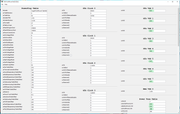
[/IMG]
Come vedete il TDP è espresso in tre campi, a seconda del tipo di alimentazione, per sistemi desktop dovrebbe essere sufficiente modificare solo il primo ma io li ho sempre cambiati tutti e tre.
Preciso che (purtroppo) il campo "Mem Vdd 0" (tensione effettiva delle HBM) è in sola lettura per cui cambiandolo non sortisce effetto.
Una cosa che faccio abitualmente con il downvolt è cercare di mantenere la temperatura della GPU non oltre i 70°C, ovviamente a discapito del comfort acustico, questa è una scelta soggettiva per cui ognuno si orienterà come meglio crede, io personalmente opero così:
[IMG]
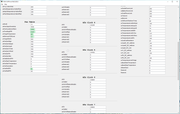
[/IMG]
"usFanAcousticLimitRpm" da 2400 a 3000
"usThrottlingRpm" da 2400 a 4000 (questo permette alla ventola di andare oltre il limite precedente se la temperatura eccede quella impostata in seguito)
"usTargetTemperature" da 75 a 68 (°C)
"us MinimumPWMLimit" da 10 a 15 (%)
"ucFanMinRPM" da 4 (400) a 6 (600)
A questo punto facciamo click in alto a sx su "File", "Save", nel campo "Places" selezioniamo "Desktop" ed in "Name" digitiamo "56uV975.reg" (senza virgolette) quindi invio.
Chiudiamo l'Editor, per il momento non tocchiamo le frequenze, lo faremo in seguito.
E' arrivato il momento di provare le nuove impostazioni:
per prima cosa ripristinate Wattman,
poi doppio click sul file "56uV975.reg" (date tutte le autorizzazioni richieste),
riavviate (in alternativa è possibile utilizzare "restart64.exe" contenuto nel pacchetto "cru"),
aprite Wattman,
click su "Personalizzato",
click su "Controllo della tensione" (in questo modo passa a "Manuale"),
click su "Applica":
[IMG]
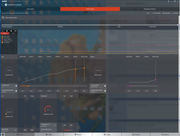
[/IMG]
Adesso siamo pronti ad usare le nuove impostazioni, per verificare la stabilità niente è meglio che giocare, in seguito vedremo se e quanto possiamo alzare le frequenze della GPU e delle HBM.
Per avere un metro di paragone ecco alcuni test con questi settings:
(Driver 18.8.2, impostazioni grafiche tutte a default e HBCC off)
[IMG]
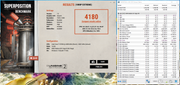
[/IMG][IMG]
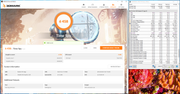
[/IMG][IMG]

[/IMG]
Ogni GPU (chip) si comporta in modo diverso ma nel seguito daremo per scontata la stabilità con le attuali impostazioni, se così non fosse o si alzano i voltaggi o si abbassano le frequenze.
Per cui se siamo stabili vediamo prima di tutto fin dove possiamo salire con la freq. delle HBM, per fare questo useremo Wattman facendo diversi tentativi e provando con i giochi: con la mia scheda posso eseguire i benchmark a 950MHz ma per evitare artefatti giocando il mio limite è 935MHz.
Una volta trovato il limite delle HBM passiamo alle freq. della GPU, sempre usando Wattman aumentiamo lo slider della Frequenza (%) a passi dell 1% e poi click nel rettangolo Frequenza (%) si porterà a Frequency (MHz) Dinamico e così avremo la lettura delle frequenze per i Pstate 6 e 7; nel mio caso posso eseguire i benchmark con +3% (P6 1582MHz e P7 1637MHz) ma per evitare sporadici crash in gioco sono sceso al 2,5% (P6 1577MHz e P7 1632MHz).
Questa procedura può essere noiosa ma curandola eviterete sgradevoli sorprese quando giocate.
Appurati i nuovi valori stabili andiamo ad inserirli in un nuovo file .reg, avviamo "Vega64SoftPowerTableEditor" ed apriamo, come visto in precedenza, il file "56uV975.reg", i valori da modificare sono tre:
Gfx Clock 6
Gfx Clock 7
Mem Clock 2
è molto importante in questi campi rispettare la sintassi che prevede l'aggiunta di due zeri al valore, di seguito l'immagine con i miei valori
[IMG]
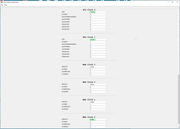
[/IMG]
Fatto ciò salviamo la nuova configurazione denominando il file 56oc975.reg
Adesso possiamo eseguire la procedura:
ripristinare Wattman
applicare il nuovo file .reg
riavviare (oppure restart64)
Wattman su personalizzato, tensione manuale, applica.
Se tutto è andato a buon fine GPU-Z dovrebbe mostrare di default i valori impostati:
[IMG]
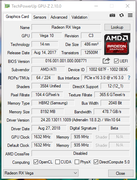
[/IMG]
Ora vediamo i miglioramenti ottenuti nei test:
[IMG]

[/IMG][IMG]
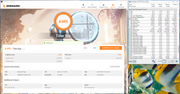
[/IMG][IMG]
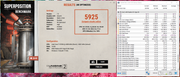
[/IMG]
Sarebbe interessante vedere le schede in vostro possesso (56 reference) dove si possono spingere con queste tensioni e sapere anche quando sono state acquistate e quale AIB le ha rimarchiate in modo da capire (forse) dove vanno a finire i chip migliori.